Puede unirse a Difusión de reunión de Skype de manera muy parecida a como se une a otras reuniones de Skype Empresarial. Puede unirse como Asistente o como miembro del equipo del evento.
Unirse a una Difusión de reunión de Skype como asistente
Recibirá una invitación para la Difusión de reunión de Skype. La invitación tendrá un aspecto similar a las de Skype Empresarial o las de Lync. Acepte la invitación como lo haría con las demás y el evento se agregará a su calendario.
La Difusión de reunión de Skype puede ser una reunión anónima o privada.
Asista a una Difusión de reunión de Skype anónima
-
Inicie sesión en la Difusión de reunión de Skype haciendo clic en la dirección URL de la reunión, que figura en la invitación.
-
En la página Difusión de reunión de Skype, haga clic en Unirse al evento.
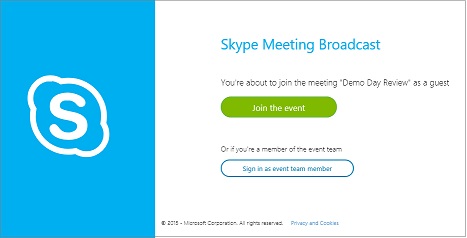
-
Verá la página de difusión del evento, en la que presenciará la Difusión de reunión de Skype.
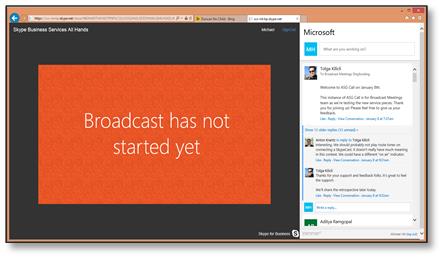
Asistir a una Difusión de reunión de Skype privada
-
Inicie sesión en la Difusión de reunión de Skype haciendo clic en la dirección URL de la reunión, que aparece en la invitación.
-
En la página de inicio de sesión, escriba su nombre de usuario y contraseña y, a continuación, seleccione Iniciar sesión.
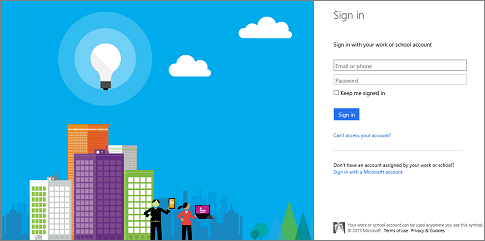
-
Verá la página de difusión del evento, en la que presenciará la Difusión de reunión de Skype.
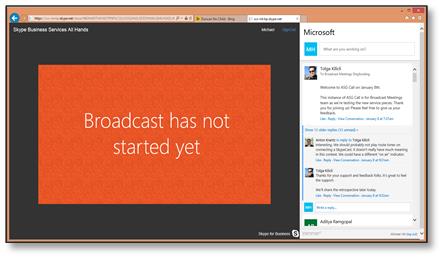
Unirse a una Difusión de reunión de Skype como miembro del equipo del evento
La Difusión de reunión de Skype puede ser una reunión anónima o privada.
Asista a una Difusión de reunión de Skype anónima
-
Haga clic en la URL de la invitación a la reunión.
-
En la página Difusión de reunión de Skype, haga clic en Iniciar sesión como miembro del equipo del evento.
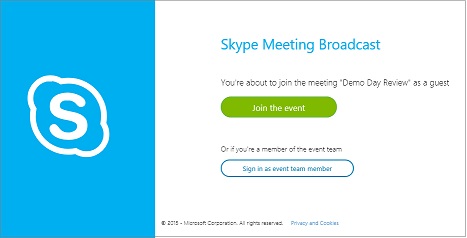
-
En la página de inicio de sesión, escriba su nombre de usuario y contraseña y, a continuación, seleccione Iniciar sesión.
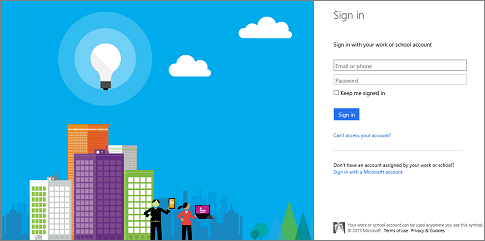
-
Verá la página de difusión del evento, en la que presenciará y monitorizará la Difusión de reunión de Skype.
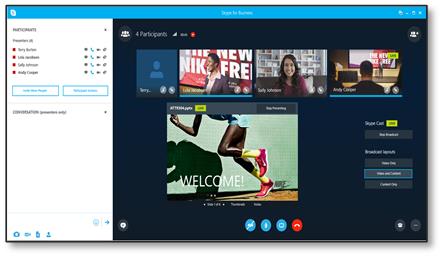
Asistir a una Difusión de reunión de Skype privada
-
Haga clic en la URL de la invitación a la reunión.
-
En la página de inicio de sesión, escriba su nombre de usuario y contraseña y, a continuación, seleccione Iniciar sesión.
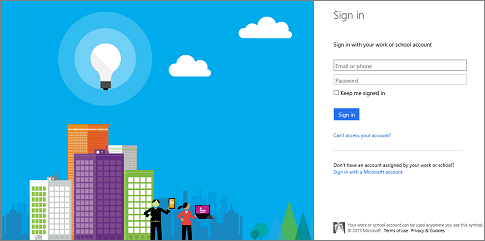
-
En la página Difusión de reunión de Skype, haga clic en Unirse al evento.
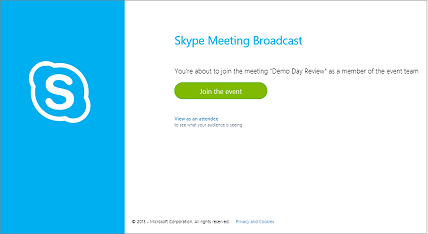
-
Verá la página de difusión del evento, en la que presenciará y monitorizará la Difusión de reunión de Skype.
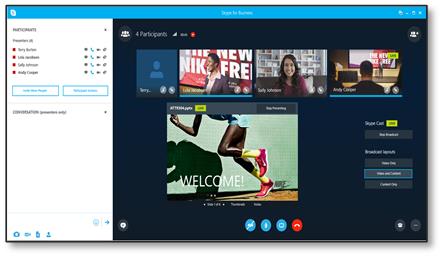
¿Tiene problemas de audio o vídeo?
Si tiene problemas con el sonido o el vídeo durante la difusión, consulte solución de problemas de audio y vídeo en Skype empresarial.







